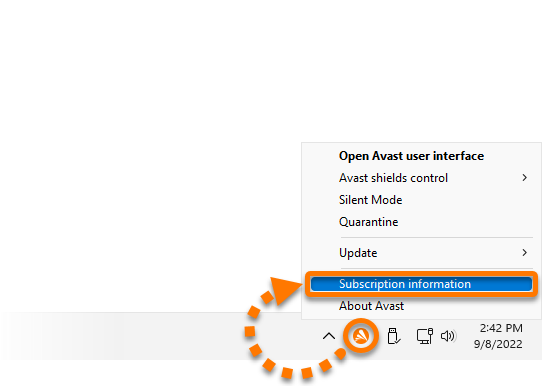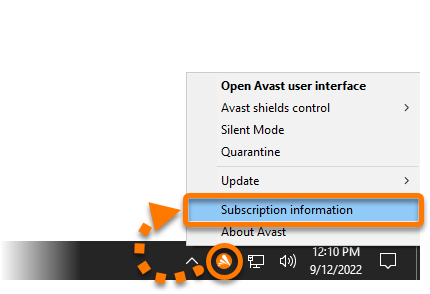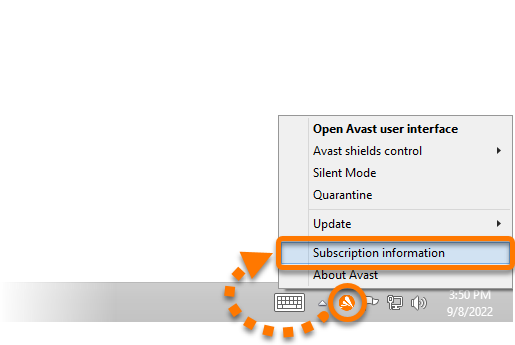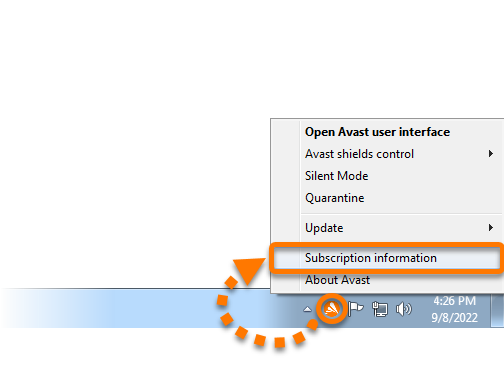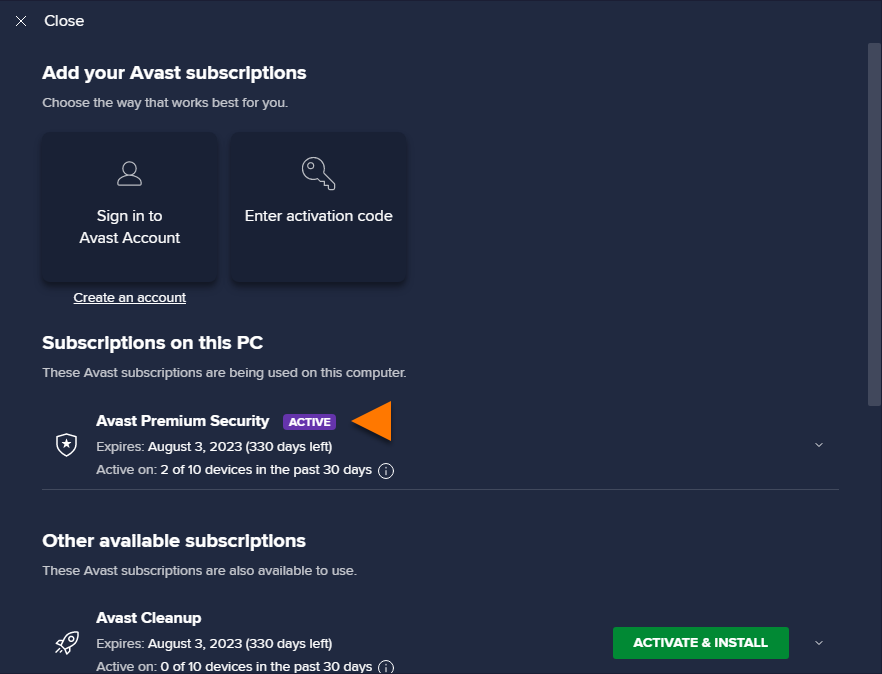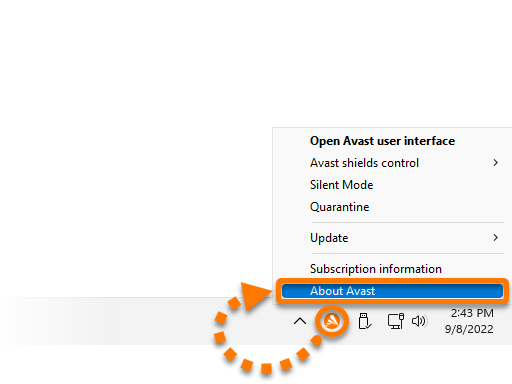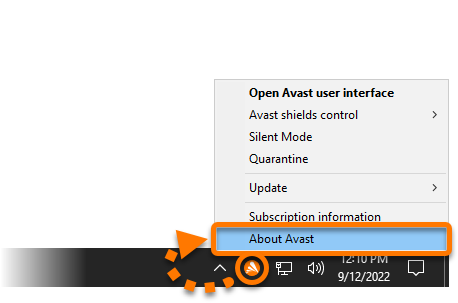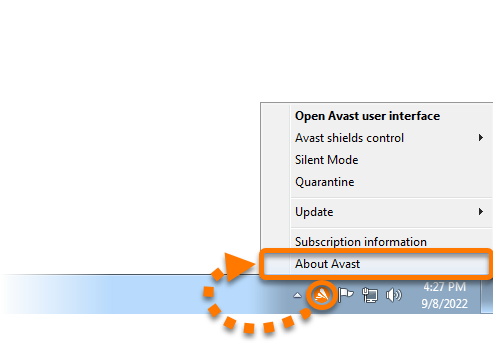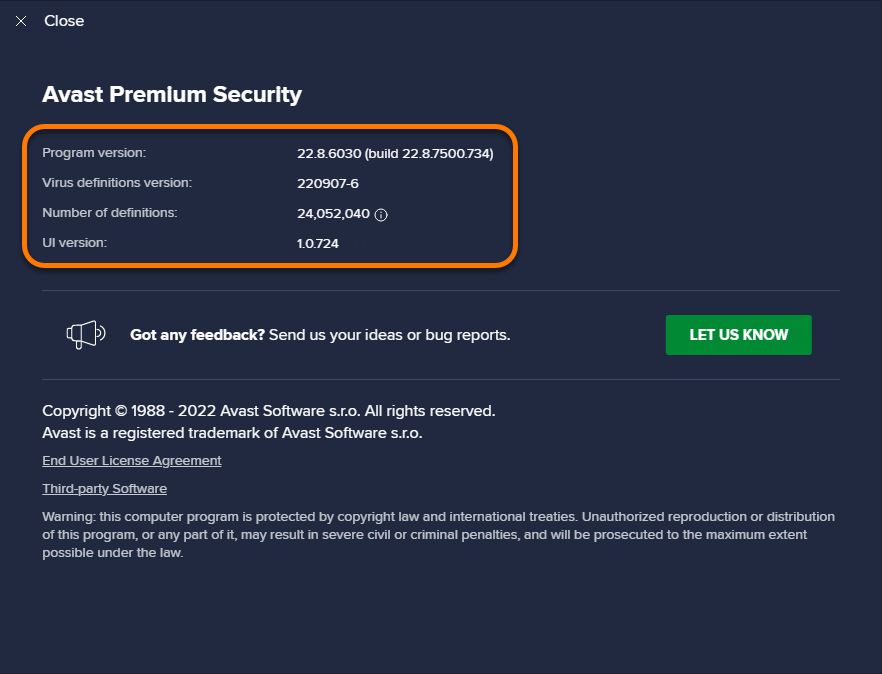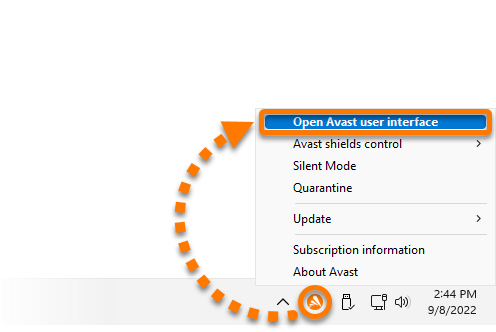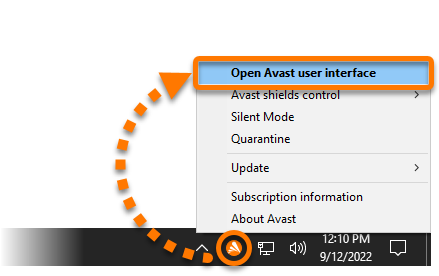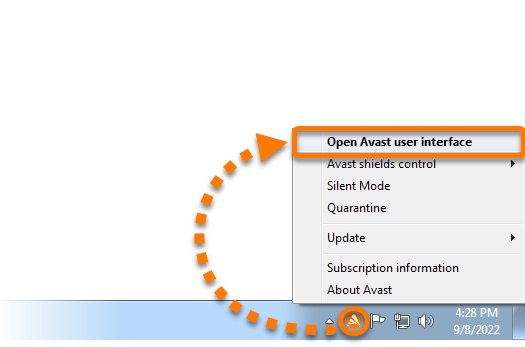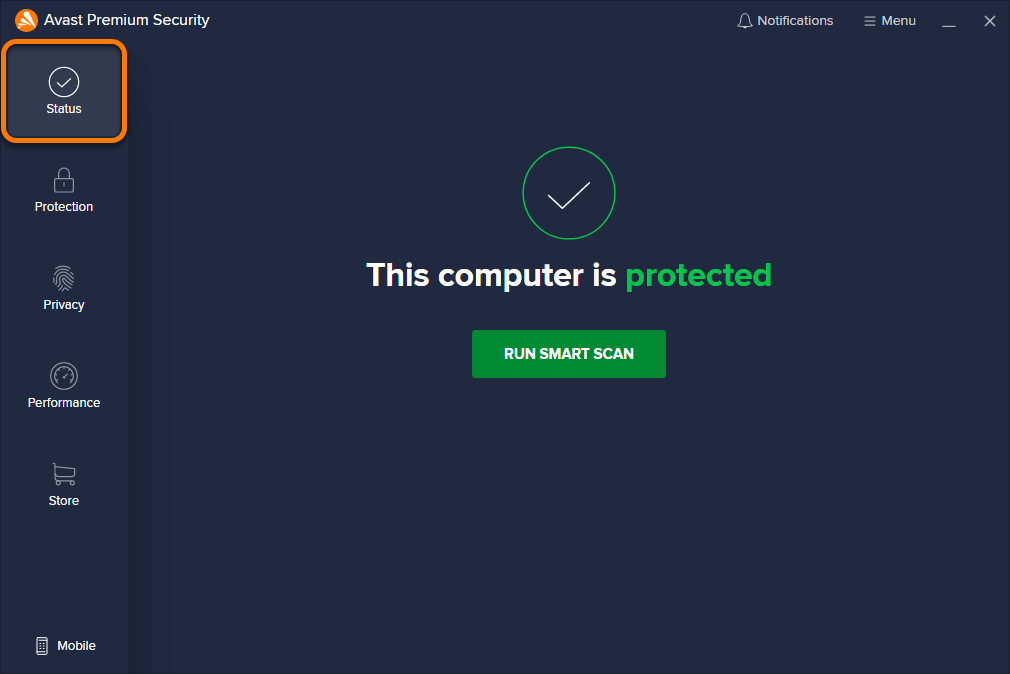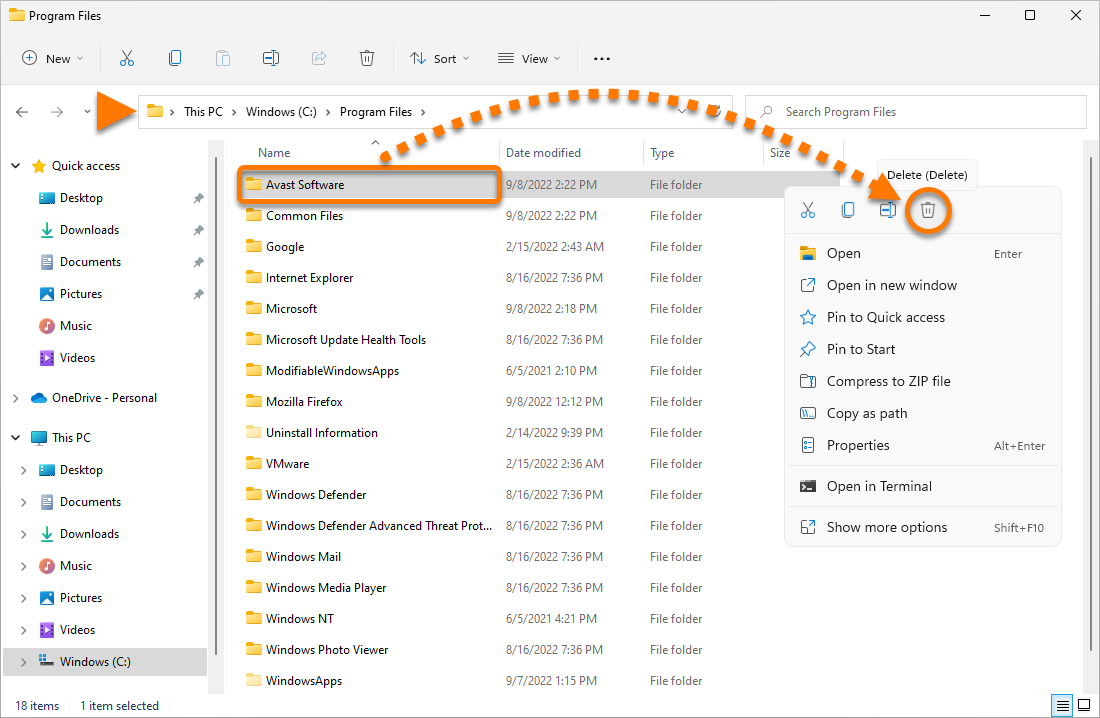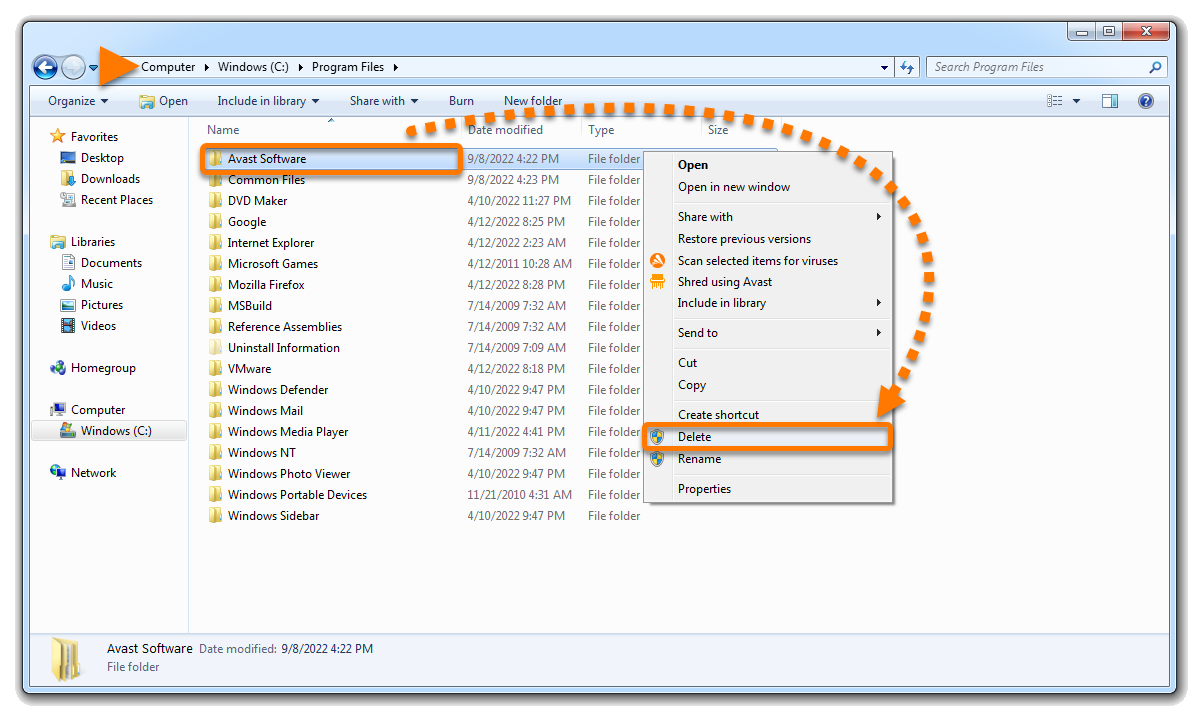En este artículo se explica cómo solucionar los problemas de Avast Antivirus. Pueden darse varios problemas:
- La pantalla principal de la aplicación muestra un estado rojo (como El cortafuegos está desactivado).
- El icono de Avast Antivirus en la barra de tareas muestra el mensaje No está protegido.
- Avast Antivirus no se abre o el icono de la aplicación Avast Antivirus no está en el escritorio.
Recomendamos verificar que la aplicación esté correctamente instalada, activada y actualizada, además de que protege el PC, antes de realizar otros pasos de resolución de problemas. A continuación, consulte los apartados correspondientes dependiendo del problema:
Comprobar la instalación
- Haga clic con el botón derecho en el botón
 Inicio de Windows y seleccione Aplicaciones y características en el menú que aparece.
Inicio de Windows y seleccione Aplicaciones y características en el menú que aparece. 
- Cerciórese de que su versión de Avast Antivirus aparezca en Aplicaciones y características.

- Haga clic con el botón derecho en el botón
 Inicio de Windows y seleccione Aplicaciones y características en el menú que aparece.
Inicio de Windows y seleccione Aplicaciones y características en el menú que aparece. 
- Cerciórese de que su versión de Avast Antivirus aparezca en Aplicaciones y características.

- En el teclado, pulse las teclas
 Win
WinXa la vez y luego seleccione Programas y características en el menú que aparece.
- Cerciórese de que su versión de Avast Antivirus aparezca en Programas y características.

- Haga clic en el botón Inicio
 de Windows y seleccione Panel de control.
de Windows y seleccione Panel de control. 
- En el apartado Programas, haga clic en Desinstalar un programa si está en la vista por categorías predeterminada,
 ... o haga clic en Programas y características si está en la vista de iconos grandes/pequeños.
... o haga clic en Programas y características si está en la vista de iconos grandes/pequeños. 
- Cerciórese de que su versión de Avast Antivirus aparezca en Programas y características.

Si no aparece, significa que la aplicación no está instalada en el PC.
Comprobar el estado de la suscripción
- Haga clic con el botón secundario en el icono de Avast
 en el área de notificaciones de la barra de tareas de Windows y seleccione Información sobre la suscripción en el menú que aparece.
en el área de notificaciones de la barra de tareas de Windows y seleccione Información sobre la suscripción en el menú que aparece. 



- Confirme que el texto Activo aparece junto a la versión de Avast Antivirus que figura debajo de Suscripciones en este PC. También puede ver la fecha de caducidad y el número de días restantes de la suscripción activa.

Si su suscripción no está activa, puede activarla siguiendo las instrucciones de este artículo:
Buscar actualizaciones
Para asegurarse de que el PC está totalmente protegido, mantenga Avast Antivirus actualizado en todo momento. Si no sabe con seguridad si está usando la última versión de la aplicación, o si las definiciones de virus están actualizadas, consulte el siguiente artículo:
Cuando se solucionan problemas con el equipo de Soporte de Avast, es posible que se le pida información sobre las versiones del programa y las definiciones de virus. Para obtener la información solicitada:
- Haga clic con el botón secundario en el icono de Avast
 en el área de notificaciones de la barra de tareas de Windows y seleccione Acerca de Avast.
en el área de notificaciones de la barra de tareas de Windows y seleccione Acerca de Avast. 



- Consulte la siguiente información, que se muestra en la parte superior de la pantalla:
- Versión del programa
- Versión de las definiciones de virus
- Número de definiciones
- Versión de la IU

Para obtener más información sobre las actualizaciones de Avast Antivirus, consulte esta página web de Avast:
Comprobar el estado de la protección
- Haga clic con el botón secundario en el icono de Avast
 en el área de notificaciones de la barra de tareas de Windows y seleccione Abrir interfaz de usuario de Avast.
en el área de notificaciones de la barra de tareas de Windows y seleccione Abrir interfaz de usuario de Avast. 



- Asegúrese de que la pestaña Estado esté seleccionada en el panel izquierdo.

- La pantalla de estado verde con el texto Este equipo está protegido indica que todos los componentes de protección están activados y que Avast Antivirus protege el PC activamente. Cuando aparece este estado, no hay que realizar ninguna acción.
- La pantalla de estado rojo señala que hay un problema crítico con los componentes básicos del antivirus y que hay que resolverlo inmediatamente, mientras que la pantalla de estado amarillo indica la existencia de un problema urgente. Si el estado es rojo o amarillo, haga clic en la acción correspondiente que aparezca debajo del estado para garantizar la protección total del PC:
- Resolver: resuelve los problemas de los componentes de protección activa, como los escudos básicos.
- Activar: activa componentes que ayudan a garantizar la máxima protección, como el cortafuegos o las actualizaciones automáticas.
- Actualizar: actualiza Avast Antivirus a la última versión del programa.
- Activar/Reactivar: le pide que elija un plan de suscripción para activar Avast Antivirus.
- Reiniciar ahora: reinicia el PC para completar la actualización de todos los componentes de Avast Antivirus.
… Más opciones (tres puntos) ▸ Ver todos los problemas. A continuación, seleccione una acción para cada problema en el menú desplegable correspondiente.Consulte el siguiente artículo para ver cómo verificar si Avast Antivirus protege el PC contra el malware:
Volver a instalar Avast Antivirus
Si con los pasos de los apartados anteriores no se resuelve el problema, le recomendamos que desinstale la aplicación por completo y la vuelva a instalar.
Siga estos pasos:
- Desinstale por completo Avast Antivirus utilizando la Herramienta de desinstalación de Avast. Consulte las instrucciones detalladas en el artículo siguiente:
- Reinicie el equipo.
- En el teclado, pulse las teclas
 Win
WinEa la vez para abrir el Explorador de archivos. - Escriba o pegue
C:\Archivos de programa\en la barra de direcciones. - Si ve la carpeta AVAST software en esta ubicación, haga clic con el botón derecho en el nombre y seleccione Eliminar en el menú contextual.




- Vuelva a instalar su versión de Avast Antivirus. Consulte las instrucciones detalladas en el artículo siguiente:
Si el problema persiste después de haber reinstalado Avast Antivirus, contacte con el Soporte de Avast.
- Avast Premium Security 22.x para Windows
- Avast Free Antivirus 22.x para Windows
- Microsoft Windows 11 Home/Pro/Enterprise/Education
- Microsoft Windows 10 Home/Pro/Enterprise/Education - 32 o 64 bits
- Microsoft Windows 8.1/Pro/Enterprise - 32 o 64 bits
- Microsoft Windows 8/Pro/Enterprise - 32 o 64 bits
- Microsoft Windows 7 Home Basic/Home Premium/Professional/Enterprise/Ultimate - Service Pack 1 con Convenient Rollup Update, 32 o 64 bits
Actualizado el: 02/06/2022
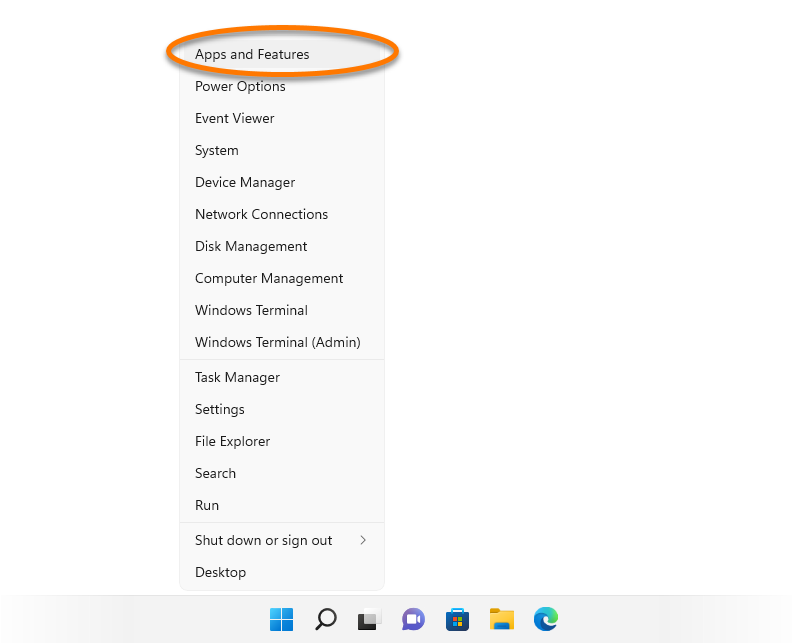
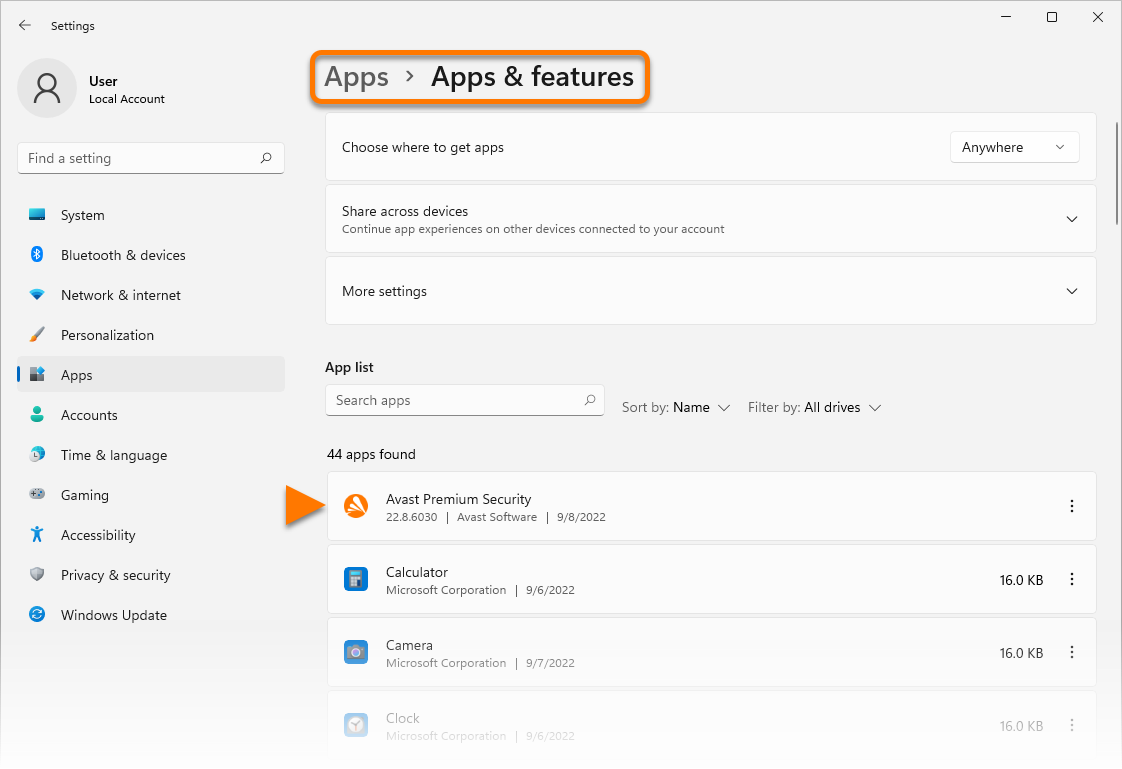

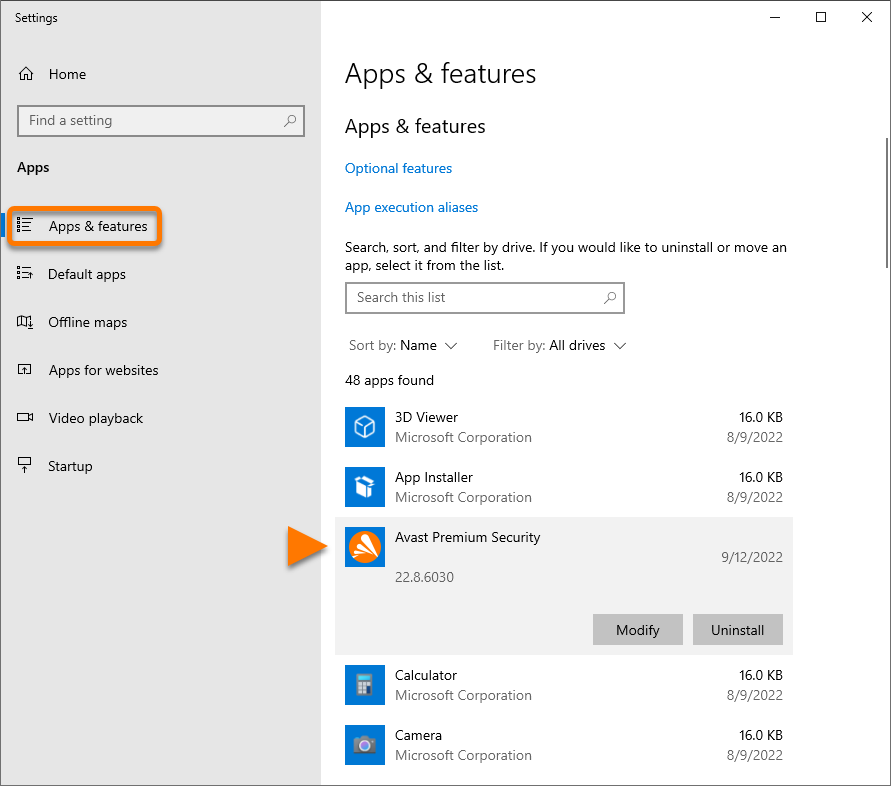
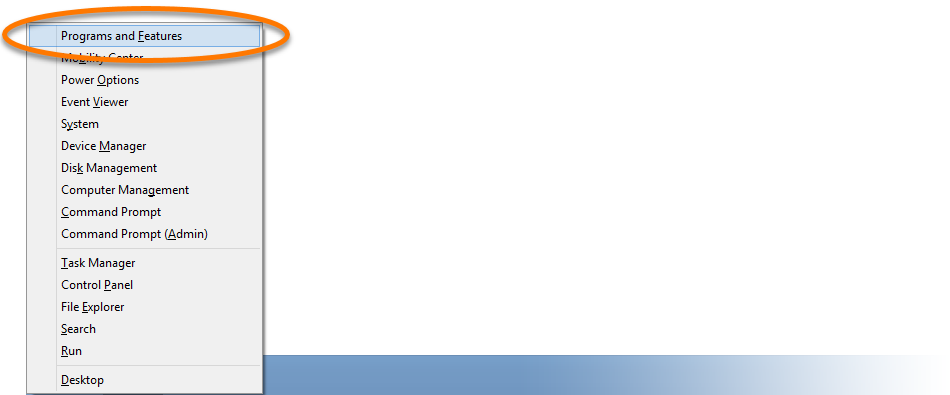
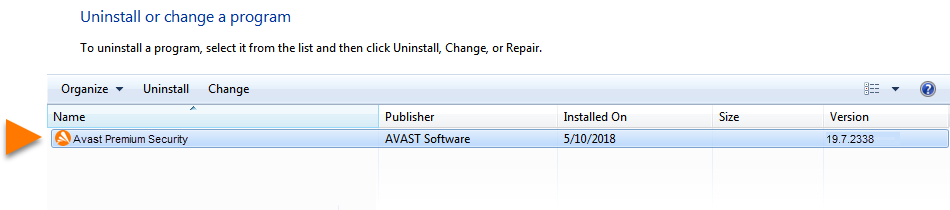
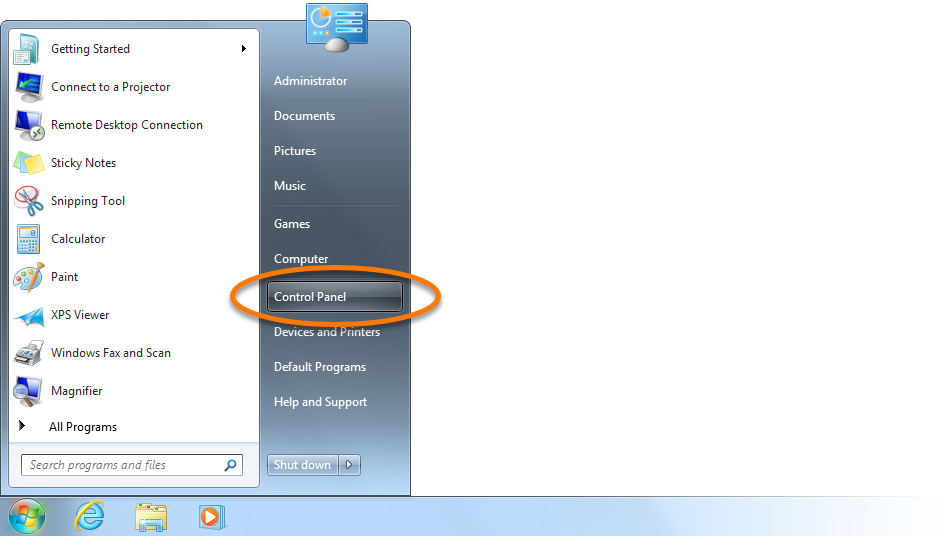
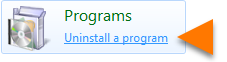 ... o haga clic en Programas y características si está en la vista de iconos grandes/pequeños.
... o haga clic en Programas y características si está en la vista de iconos grandes/pequeños.